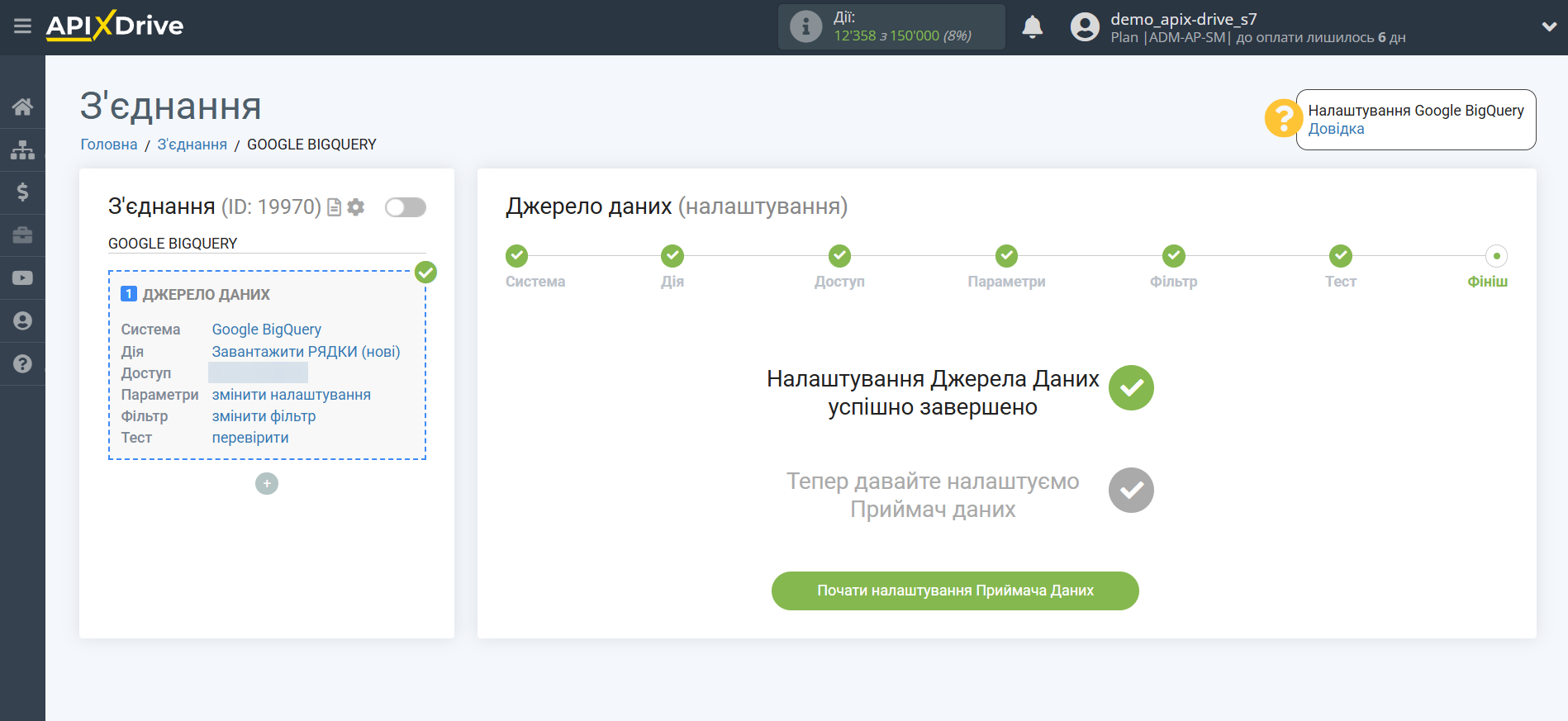Налаштування Google BigQuery
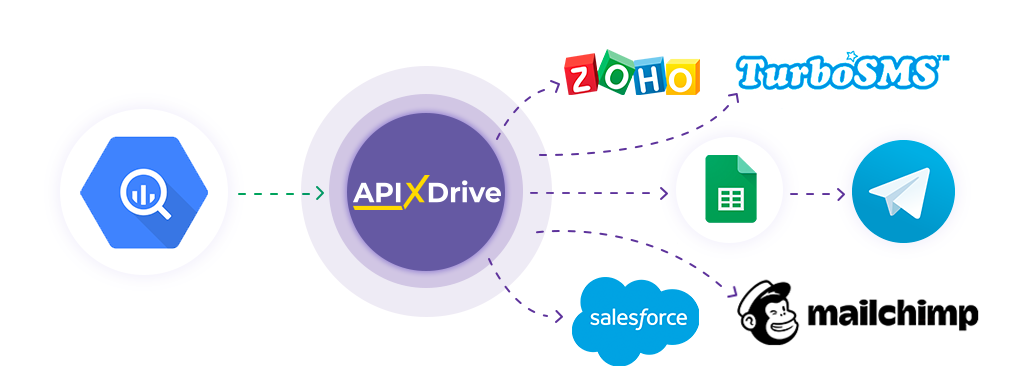
Інтеграція дозволить вам підключити базу даних на Google BigQuery. Ви зможете вивантажувати дані по всіх або нових рядках та передавати їх до інших систем. Наприклад, ви можете надсилати нові рядки в CRM, Google Sheets або надсилати у вигляді сповіщень до групи Telegram. Ще ви можете надсилати дані до сервісу SMS або Email розсилок. Це дозволить максимально автоматизувати процес, пов'язаний з базою даних Google BigQuery у парі з сервісами, які ви використовуєте.
Давайте пройдемо весь етап налаштування Google BigQuery разом!
Навігація:
1. Які дані можна отримати з Google BigQuery?
2. Як підключити акаунт Google BigQuery до ApiX-Drive?
3. Вибір проекту та таблиці, з якого вивантажуватимуться рядки.
4. Приклад даних по одному з рядків у таблиці .
Для того щоб почати налаштування нового з'єднання, натисніть "Створити з'єднання".
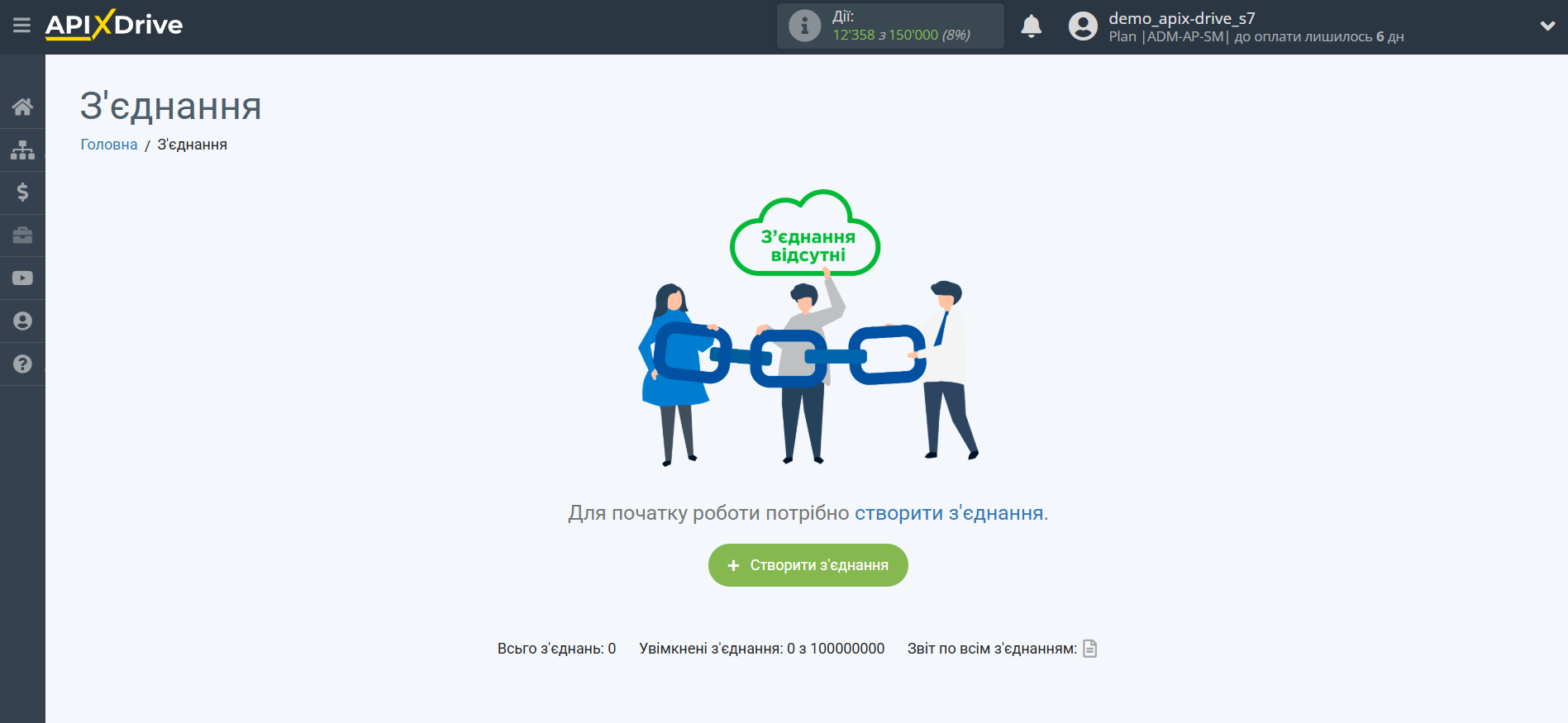
Виберіть систему джерела даних. В даному випадку необхідно вказати Google BigQuery.
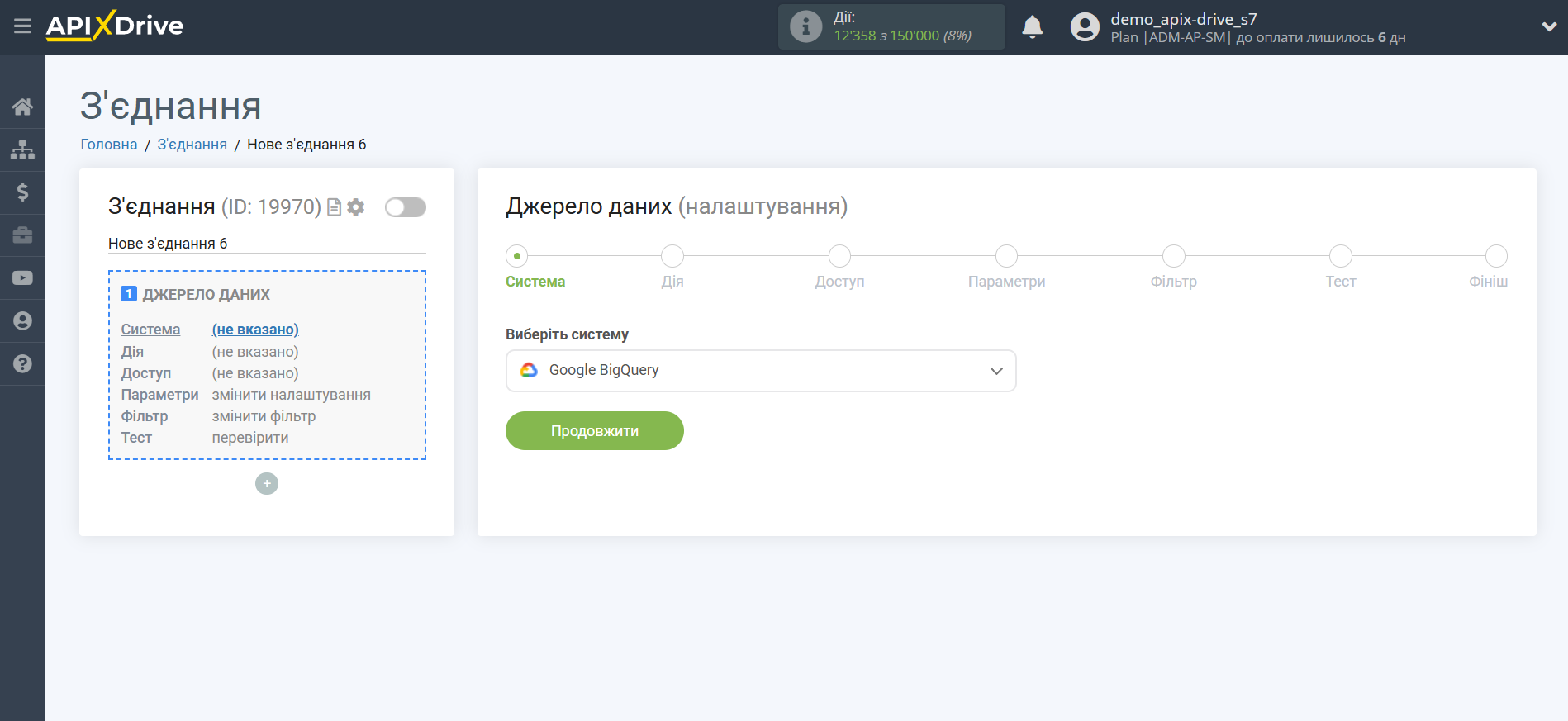
Далі необхідно вказати дію, наприклад, "Завантажити РЯДКИ (нові)"
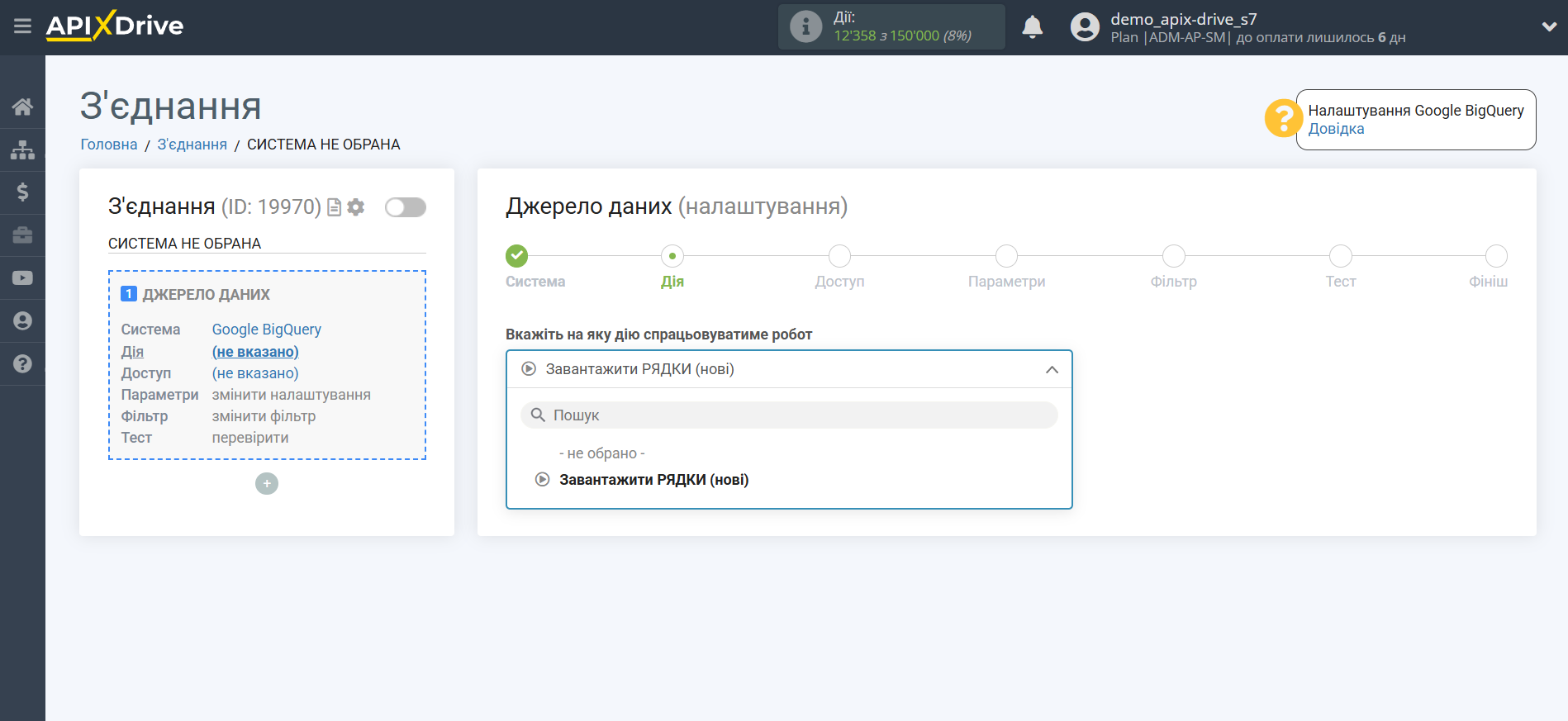
- Завантажити РЯДКИ (нові) – будуть завантажені лише нові рядки.
Наступний крок - вибір акаунту Google BigQuery, з якого відбуватиметься вивантаження даних.
Якщо немає підключених акаунтів до системи ApiX-Drive, натисніть "Підключити акаунт".
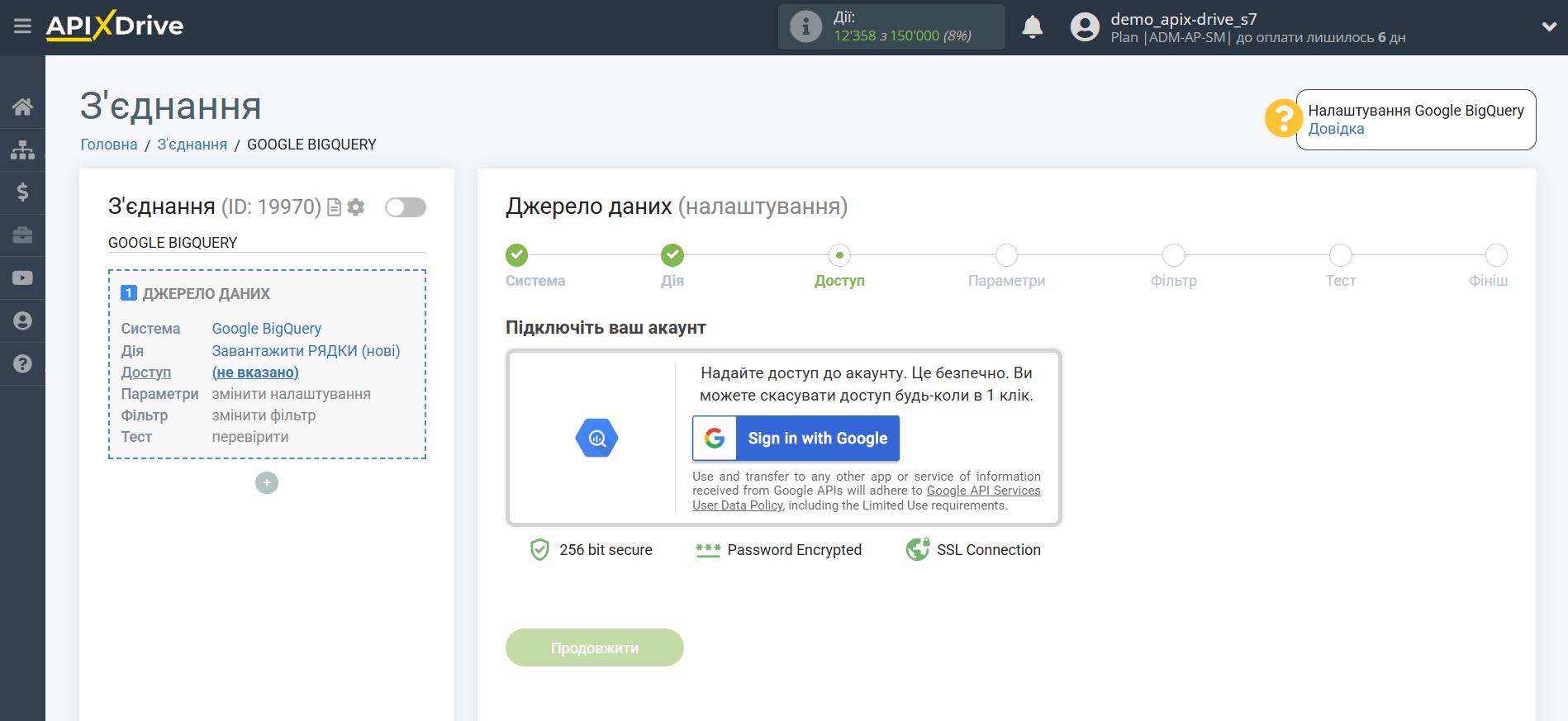
Виберіть який акаунт ви хочете підключити до ApiX-Drive і надайте всі дозволи для роботи з цим акаунтом.
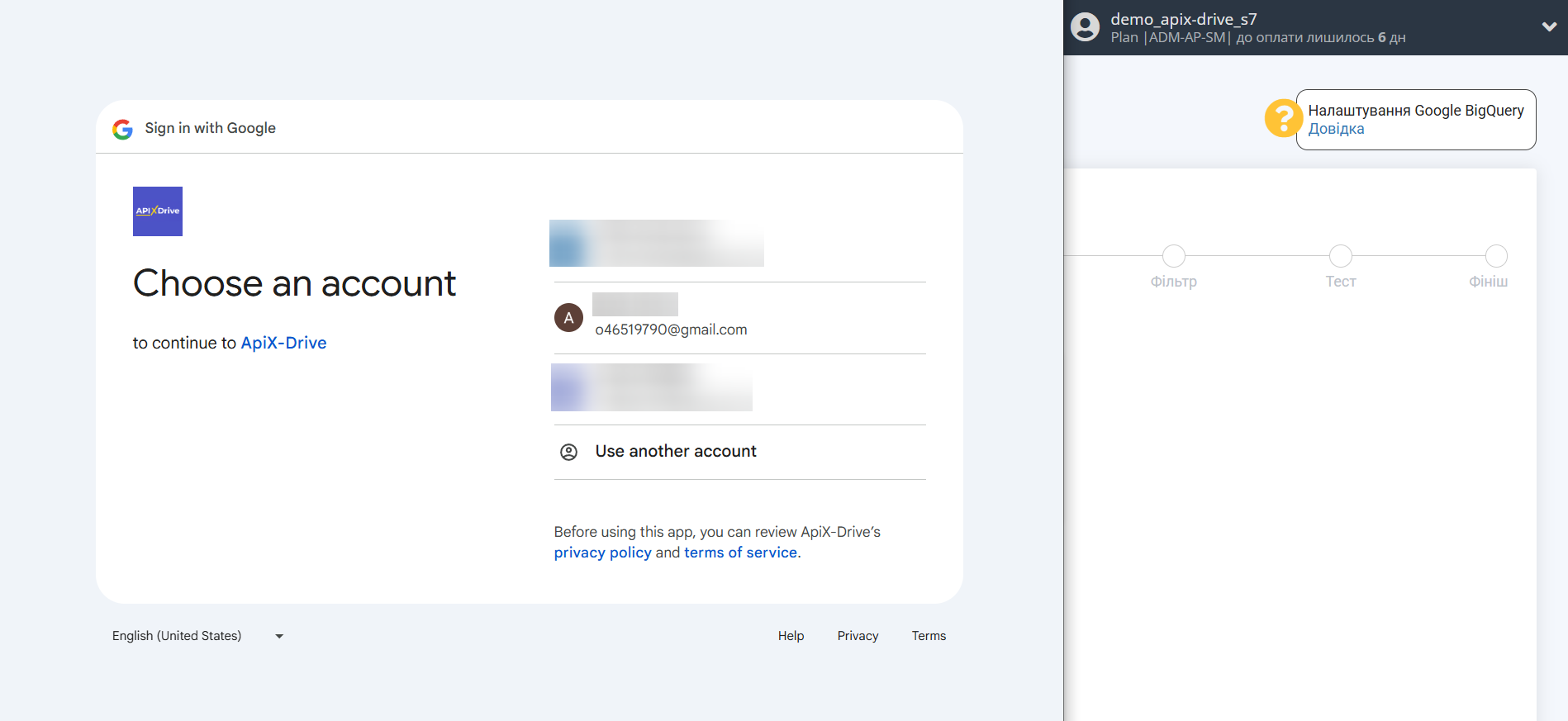
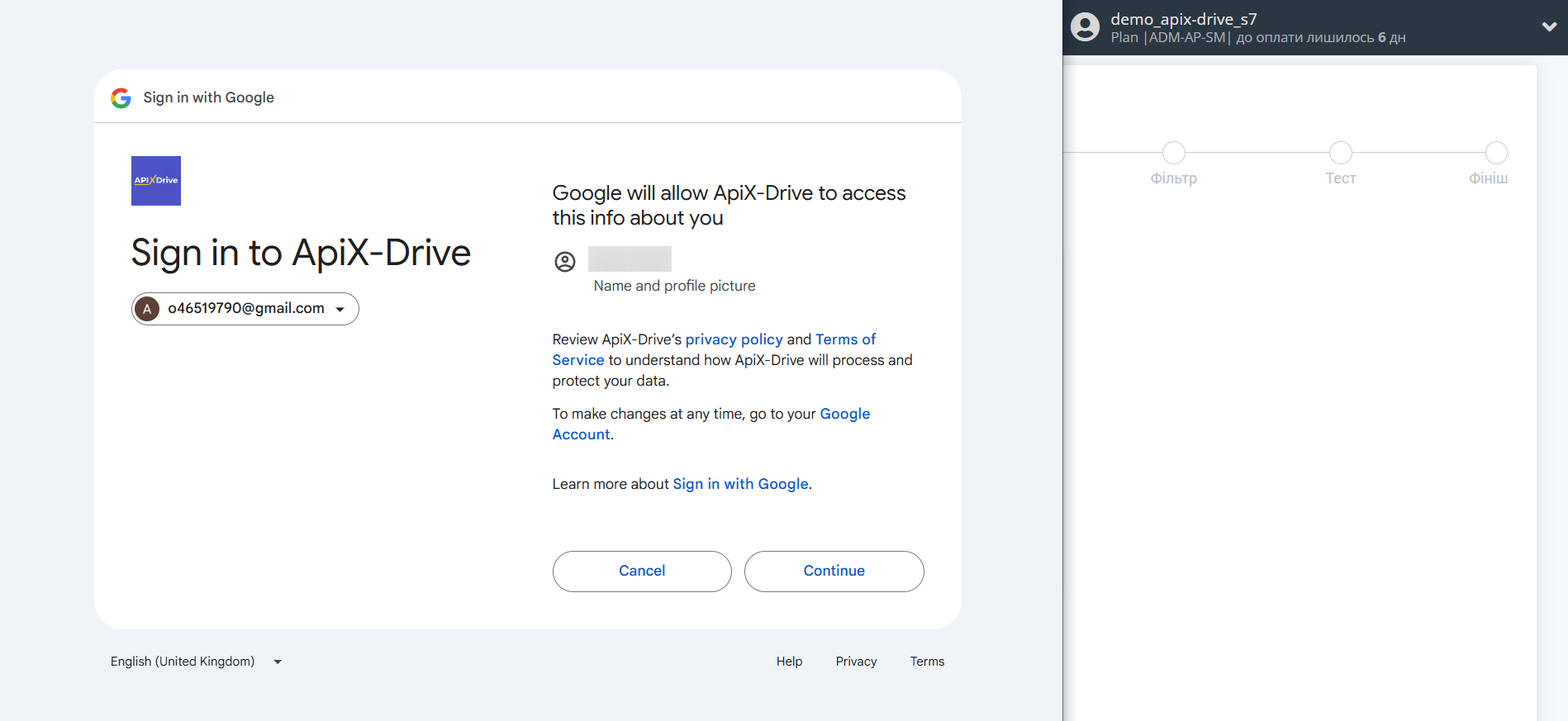
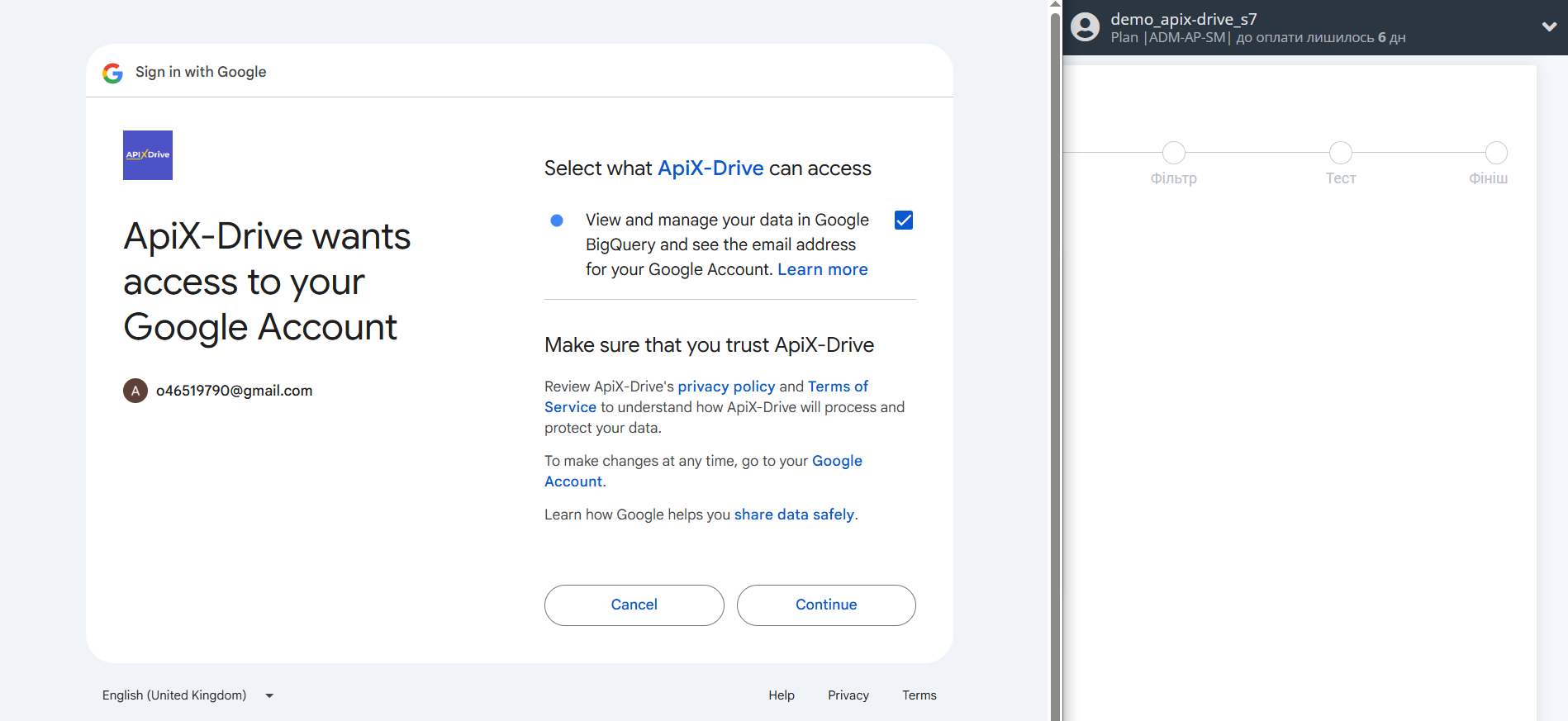
Коли підключений акаунт відобразився у списку активних акаунтів, виберіть його для подальшої роботи.
Увага! Якщо ваш акаунт знаходиться у списку "неактивні акаунти" перевірте свій доступ до цього логіну!
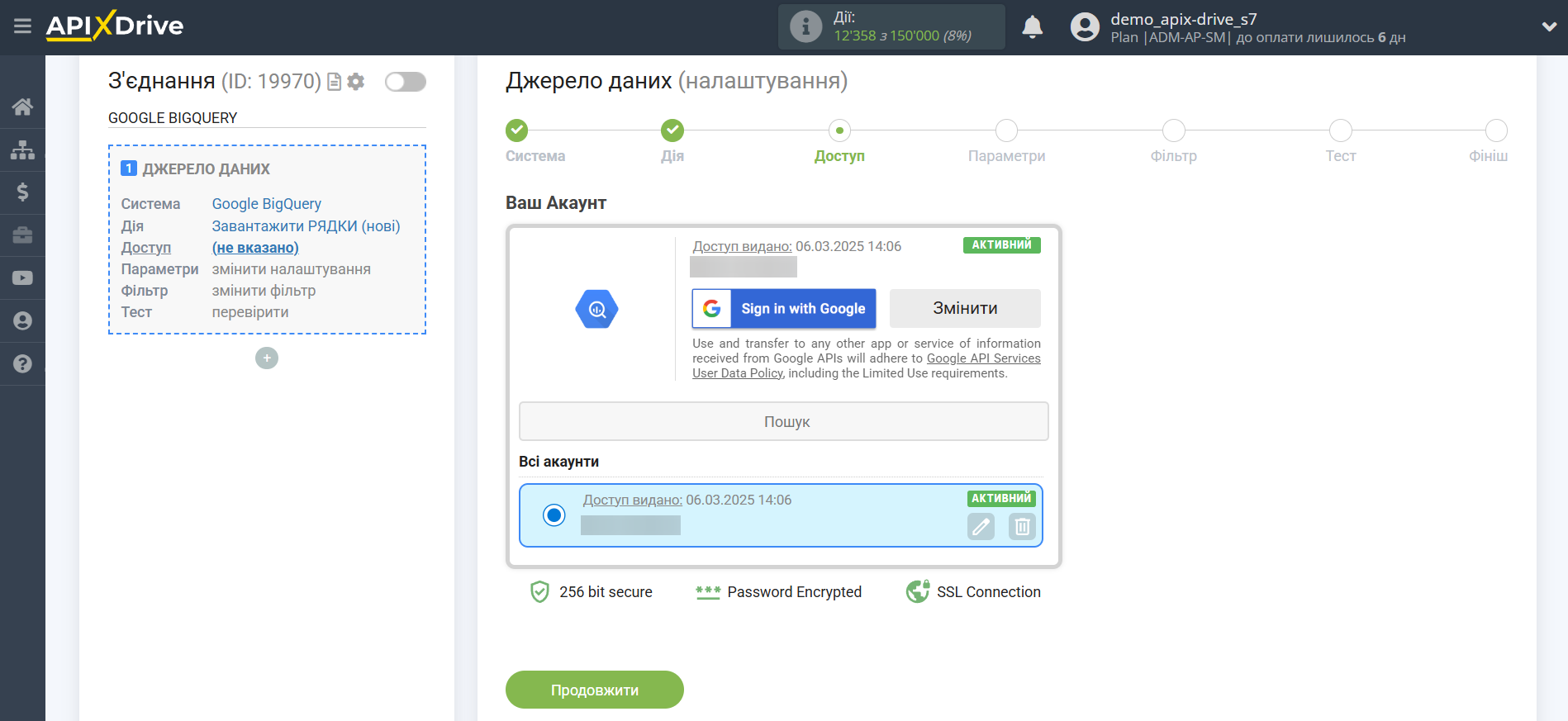
Виберіть проект, набір даних та таблицю, з якої вивантажуватимуться дані.
Умови вибірки:
- Виберіть колонку для вибірки, за якою буде здійснюватися фільтрація даних, що передаються.
- У полі "Умова" виберіть дію, яка буде застосовуватися як фільтр -
- Дорівнює - будуть вивантажуватись дані, які дорівнюють цьому значенню.
- Містить - будуть вивантажуватись дані, які містять це значення.
- Не дорівнює - будуть вивантажуватись дані за винятком цього значення.
- Не містить - будуть вивантажуватись дані, за винятком тих, в яких міститься вказане значення.
- Більше - будуть вивантажуватися дані, які більші за це значення.
- Більше або дорівнює - будуть вивантажуватись дані, які більші або дорівнюють цьому значенню.
- Менше - будуть вивантажуватись дані, які менші від цього значення.
- Менше або дорівнює - вивантажуватимуться дані, які менші або дорівнюють цьому значенню. - Вкажіть значення для фільтра. Вивантажуватимуться лише рядки із зазначеним значенням, які відповідають умові фільтра.
Нові записи:
- Виберіть стовпчик зі значенням, з якого розпочинається вивантаження даних.
- Вкажіть значення, з якого починається вивантаження даних.
Для коректної роботи рекомендується вказувати колонку, в якій буде числове значення. Якщо ви, наприклад, вкажете значення 12345, то далі вивантажуватимуться ті рядки, в яких у вибраній колонці буде значення 12346 і тд.
Далі клацніть "Продовжити".
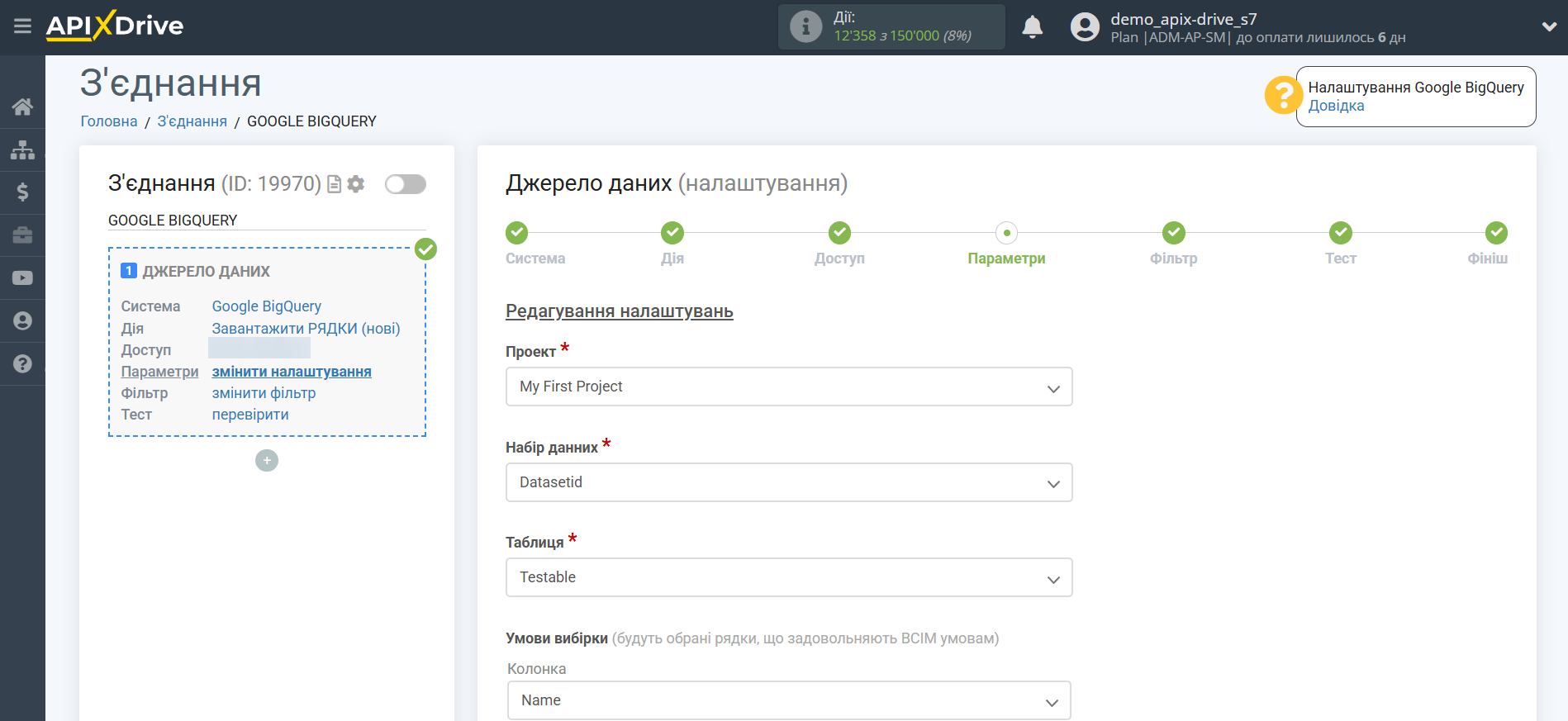
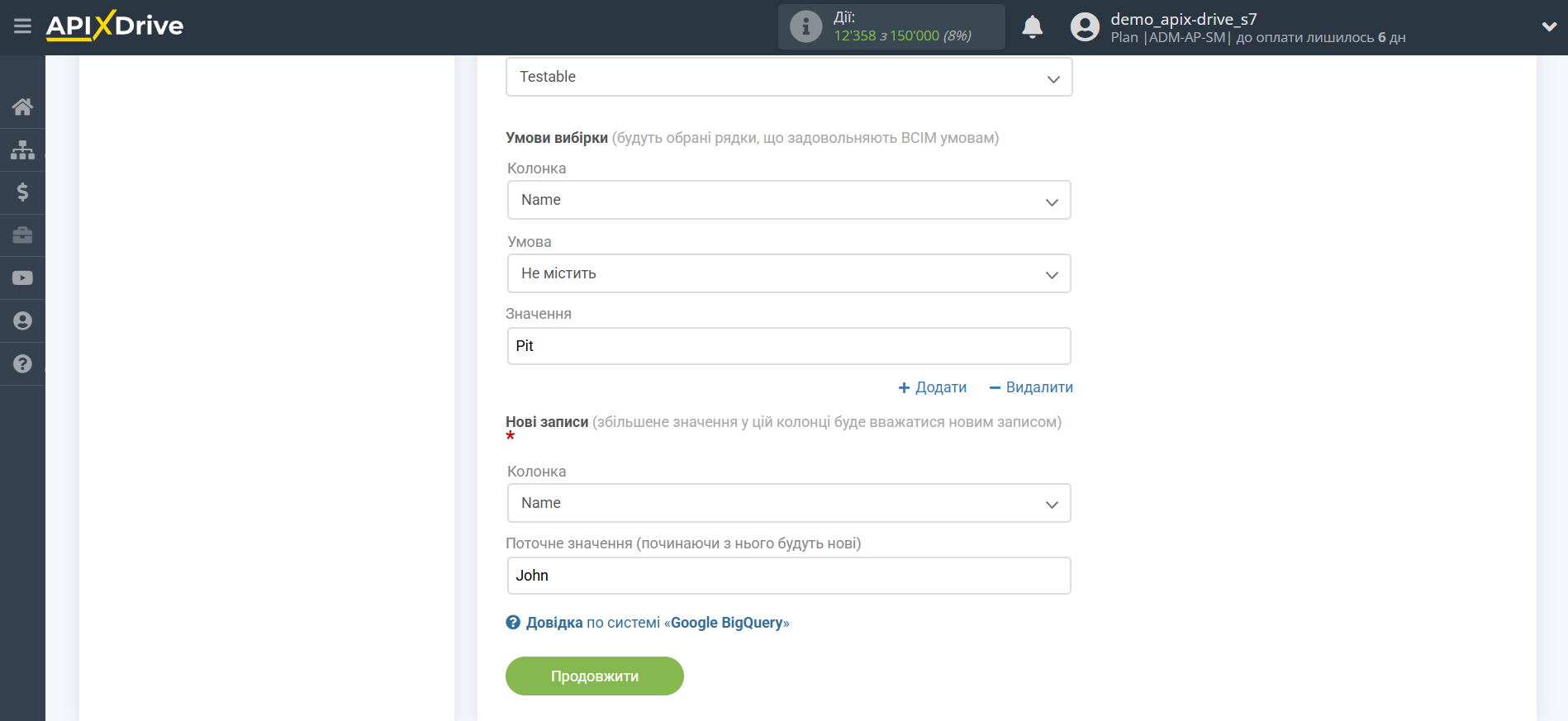
Якщо необхідно, ви можете налаштувати Фільтр даних, або клацнути "Продовжити", щоб пропустити цей крок.
Для того щоб дізнатися як налаштовується Фільтр даних, перейдіть за посиланням: https://apix-drive.com/ua/help/filtr-danyh
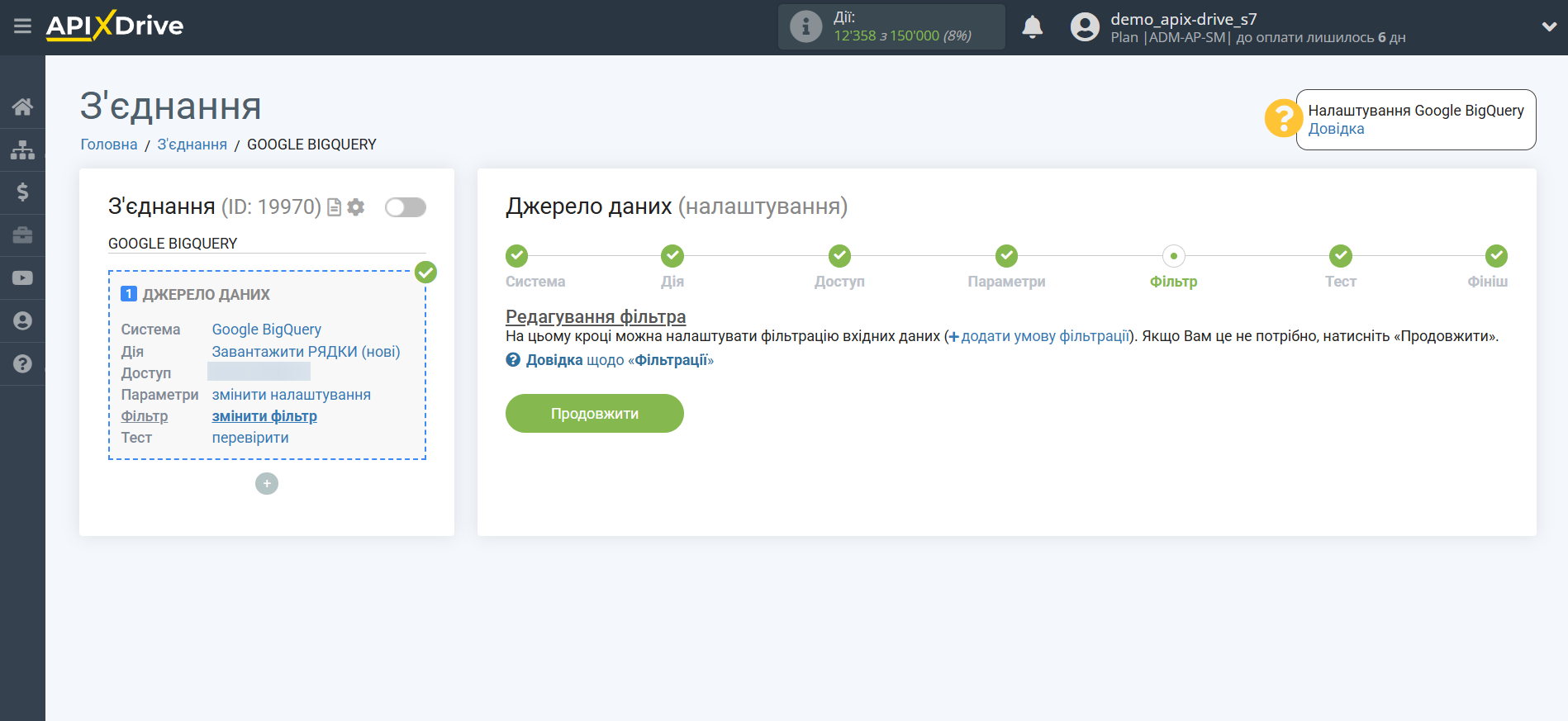
Тепер ви можете побачити тестові дані.
Якщо ви хочете оновити тестові дані - натисніть "Завантажити тестові дані з Google BigQuery".
Якщо ви хочете змінити налаштування - натисніть "Редагувати" і ви повернетеся на крок назад.
Якщо вас все влаштовує - натисніть "Далі".
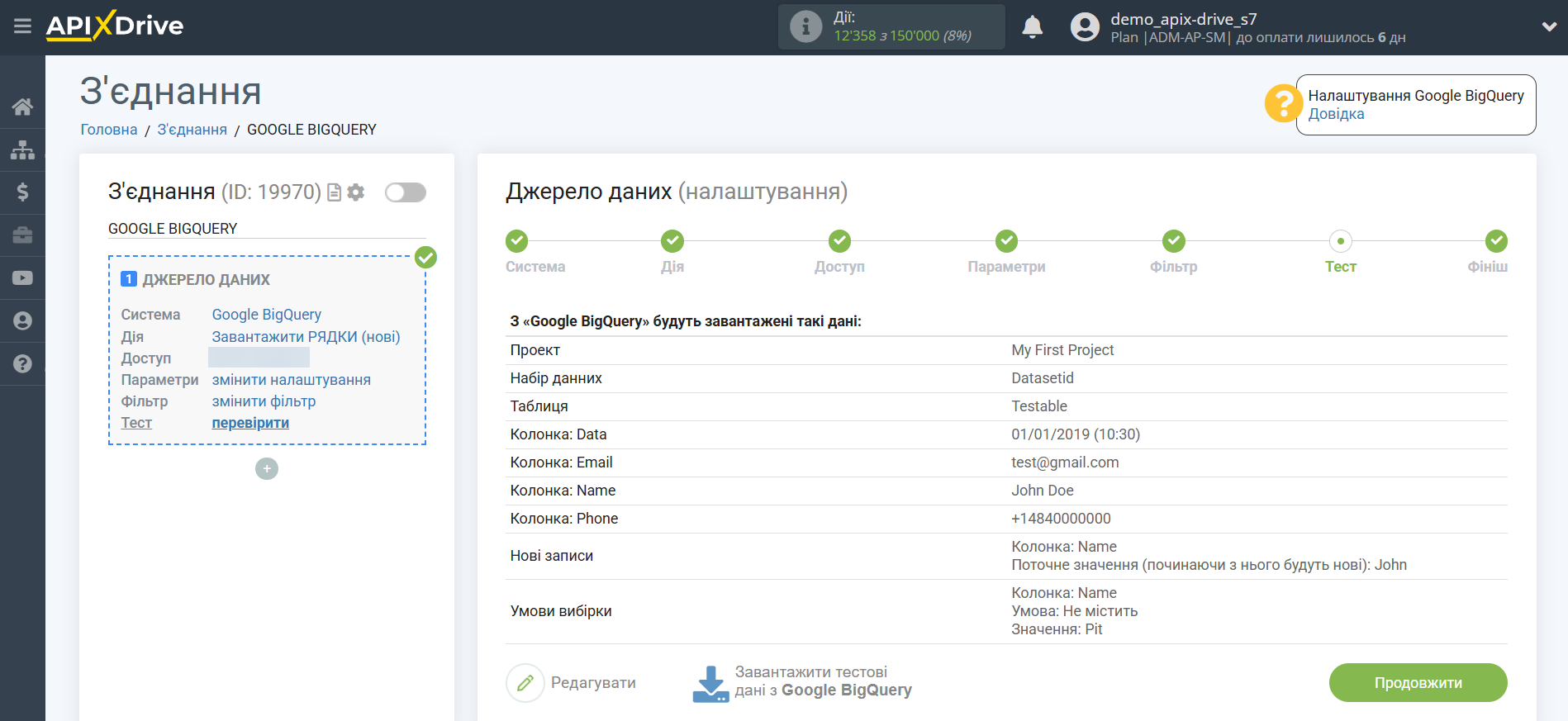
На цьому все налаштування джерела даних завершено! Бачите, як все просто!?
Тепер можна розпочати налаштування системи приймача даних.
Для цього проведіть налаштування самостійно або перейдіть до розділу "Налаштування сервісів", знайдіть необхідний вам сервіс як приймач даних і дотримуйтесь рекомендацій щодо налаштування.
Успіхів!